社保网办事指南
社会保险网上服务系统操作指南
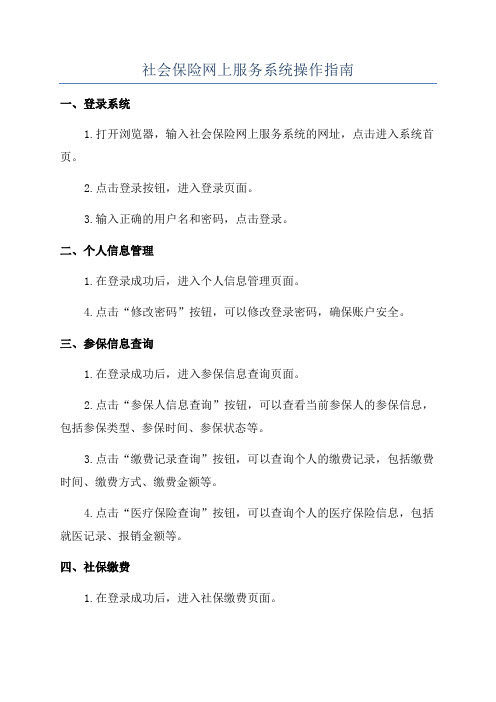
社会保险网上服务系统操作指南一、登录系统1.打开浏览器,输入社会保险网上服务系统的网址,点击进入系统首页。
2.点击登录按钮,进入登录页面。
3.输入正确的用户名和密码,点击登录。
二、个人信息管理1.在登录成功后,进入个人信息管理页面。
4.点击“修改密码”按钮,可以修改登录密码,确保账户安全。
三、参保信息查询1.在登录成功后,进入参保信息查询页面。
2.点击“参保人信息查询”按钮,可以查看当前参保人的参保信息,包括参保类型、参保时间、参保状态等。
3.点击“缴费记录查询”按钮,可以查询个人的缴费记录,包括缴费时间、缴费方式、缴费金额等。
4.点击“医疗保险查询”按钮,可以查询个人的医疗保险信息,包括就医记录、报销金额等。
四、社保缴费1.在登录成功后,进入社保缴费页面。
2.点击“缴费查询”按钮,可以查询个人的社保缴费情况,包括缴费时间、缴费基数、缴费单位等。
3.点击“缴费明细查询”按钮,可以查询个人每次的缴费明细,包括缴费基数、缴费比例、个人缴费金额等。
4.点击“在线缴费”按钮,可以选择缴费方式并进行在线缴费,确保缴费信息准确无误。
五、社保待遇申领1.在登录成功后,进入社保待遇申领页面。
2.点击“社保待遇查询”按钮,可以查询个人的社保待遇信息,包括养老金、医保报销金额等。
3.点击“养老金申领”按钮,可以申请养老金待遇,填写相关申请表格并提交审核。
4.点击“医疗报销申领”按钮,可以申请医保报销,填写相关申请表格并提交审核。
六、账户管理1.在登录成功后,进入账户管理页面。
2.点击“账户余额查询”按钮,可以查询个人账户的余额情况。
3.点击“账户充值”按钮,可以选择充值方式并进行在线充值。
4.点击“申请注销账户”按钮,可以提交账户注销申请,申请成功后账户将不可再使用。
网上轻松办理社保业务指南大全—苏州篇!

网上轻松办理社保业务指南大全—苏州篇!【导读】:每个月按时缴纳了社保,却不知道在哪里查询您的社保缴费情况;想要办理社保申报,却不知道需要哪些资料,要经过什么办理流程?这不易社保小编先给大家收罗一批苏州社保方面的网上办事大全,有了此指南,您办这些事再也不用跑腿啦!1、苏州社保在线查询网址:/publish/main/index.html:9900/web/website/indexProcess.action2、苏州定点医保医院查询网址:/publish/main/22/index.html:9900/web/website/pubQuery/ddyljgmdQuery.jsp3、苏州个人社保详细查询网址:/SZGJJ_ORG/corp/login.jsp"个人信息查询"给上网者提供了一个快速方便地查询自己养老保险、医疗保险和失业保险缴费情况,及个人帐户储存额结算单信息的窗口。
4、苏州养老保险业务办理指南:/publish/main/118/index.html:9900/web/website/secondary/secondarynormal.action?reqI d=WP00000052&menuType=2主要提供了养老保险参保、变更、申请保险金、查询养老保险等相关服务,以及政策法规,办事指南,表格下载,常见问题等。
5、苏州医疗保险业务办理指南:/publish/main/120/index.html:9900/web/website/secondary/secondarynormal.action?reqI d=WP00000055&menuType=2提供医疗保险办理的表格下载、政策下载、软件下载、名单名录下载。
6、苏州失业保险业务办理指南:/publish/main/123/index.html:9900/web/website/secondary/secondarynormal.action?reqI d=WP00000047&menuType=2主要提供办理指南,获取补帖,参加培训,就业等方面服务以及办事指南,表格下载等资源。
社保网上办事简易操作手册

永康社保网上办事简易操作手册1、登陆/点击单位业务办理进入登陆页面,如下;2、登陆之后会有提示安装缓存工具,如果安装成功就没有提示,如图点击确定,如果电脑上安装了防火墙之类的防护,那么会被拦截掉,在浏览器上会有提示:有这个提示就说明是未安装成功的,这时点击这个提示下载文件,然后找到这个文件gears-win32-opt-zh.msi,将其安装上去就OK了;下次登陆时不提示安装缓存工具说明安装成功;或者在登陆后的页面上点击帮助?下载帮助文档即可,其中包含操作手册、缓存工具和加密卡驱动。
切记:缓存工具.msi和加密卡驱动.exe两个插件必须安装,如果不安装该插件,申报出现问题,责任企业自负。
在申报过程中,下拉框中没有值,就是上面两个插件没有安装引起的。
3、功能一:参保职工新增申报登陆成功后进入默认页面:新增参保信息点击新增界面的增加按钮,如下图;以上带* 号的为必输项,信息录入成功后先检查数据,点击检查按钮即可,可多次检查,效果如下;数据全部检查通过后方可以完成申报提交;点击提交按钮,如果未插加密卡,会提示插入加密卡插入加密卡后点击确定后弹出密码输入框:输入密码后提交:申报提交后查看可以到单位办事进度查询中查看,新参保、中断参保、缴费基数申报均可在此功能中查询:如果发现提交数据错误,并且审核状态为未审核,可以在这里注销,注销之后到参保职工新增申报页面进行重新申报,如果审核状态为已审核,在这里不能注销,请到劳动局办理注销业务。
4、功能二:参保职工中断申报在默认页面直接点击查询可查询所有信息(如上图),缴费截止年月和变动原因可以修改,双击即可点击更多可以同时查询多条数据点击增加按钮,输入身份证,如果身份证输入正确,姓名自动显示,如果身份证不正确,会给出提示。
点击提交后,自动查询出人员信息,效果如下图:提交操作同新参保5、功能三:工伤认定报案点击上图的个人编号进入工伤报案信息录入界面;报案信息正确填入后提交即可,操作界面如下:如果伤亡程度下拉框中没有值,请不要申报,安装前面提到的两个插件之后,刷新页面,然后再申报。
南宁市社会保险办事指南

南宁市社会保险办事指南一、征缴范围1、基本养老保险征缴范围:国有企业、城镇集体企业、外商投资企业、城镇私营企业和其他城镇企业及其从业人员,个体工商户及其帮工,实行企业化管理的事业单位及其职工。
2、工伤、生育保险征缴范围:国有企业、城镇集体企业、外商投资企业、城镇私营企业和其他城镇企业及其从业人员、企业化管理的事业单位及其职工,按国家、自治区规定应参加的单位和个人。
二、单位办理社会保险须知:1、缴费单位如何办理社会保险登记?(1)填报国家劳动和社会保障部统一制定的《社会保险登记表》,办理社会保险登记。
(2)填报参保职工及离退休人员花名册,提供职工个人基本情况、身份证号码、职工上年度月平均工资收入等相关资料。
(3)缴纳各项社会保险费后(含养老保险、失业保险、工伤保险、生育保险),由社保机构核发《社会保险登记证》、《职工养老保险手册》、《社会保险电脑卡》、《失业保险基金缴纳证》。
由市社会保险经办机构为参保职工建立基本养老保险个人帐户。
2、用工单位在办理参加社会保险手续时,需提供哪些资料?(1)企业营业执照、企业法人营业执照(副本)、机关事业单位由编委批准建立的批文或上级主管部门批准建立的批文(提供复印件一份)。
(2)国家质量技术监督局核发的组织机构代码证书(提供复印件一份)。
(3)单位基本情况报告(其中内容包括单位建立的时间、经营状况、在职职工人数、离退休人数、工资总额等)。
(4)单位上年度劳动工资报表及财务决算报表。
(5)单位开户银行及帐号。
(6)其他需提供的资料。
3、缴费单位按什么标准缴纳社会保险费?(1)养老保险用工单位以上年度全部职工月工资总额为缴费基数,按20%计缴;2003年职工个人按其上年度月平均工资收入的7%缴纳,每年增加0.5个百分点,直至个人缴费占本人缴费工资的8%止。
职工个人缴费部分由用工单位代为扣缴。
(2)工伤保险根据不同行业,用工单位每月按缴纳养老保险费基数的0.5%―1.3%计缴,职工个人不需缴纳。
《武汉市社会保险办事指南(全)》

《武汉市社会保险办事指南(全)》养老保险待遇审核一、正常退休申报(一)申报条件达到法定的退休年龄(男年满六十周岁、女工人年满五十周岁,女干部年满五十五周岁)且累计缴费年限(含视同缴费年限)满xx 年。
(二)申报时应携带的相关资料1、本人身身份证原件或户口原件(收复印件)2、《武汉市企业职工退休(职)审批表》(灵活就业人员凭身份证到灵活就业人员待遇申报窗口领取)3、本人退休申请(灵活就业人员到灵活就业待遇申报窗口领取统一表格)4、本人近期一寸照片3张5、本人档案(灵活就业人员持身份证到咨询窗口领取《档案调阅函》,凭《档案调阅函》到相关部门领取档案)6、其它相关资料(灵活就业人员带本人邮局缴费存折)(三)申报时间每月的1至22日(法定休息日除外)。
二、特殊工种提前退休申报(一)申报条件从事井下、高空、高温、特别繁重体力劳动或者其他有害身体健康的工作,男年满五十五周岁,女年满四十五周岁且累计缴费年限(含视同缴费年限)满xx年。
凡按本项退休,必须具备下列条件之一:1、从事高空和特别繁重体力劳动工作累计满xx年的2、从事井下、高温工作累计满9年的3、从事其他有害身体健康工作累计满8年的本项规定也适用于工作条件与工人相同的基层干部。
(二)申报特殊工种退休时应携带的相关资料1、原单位特殊工种目录复印件(资料来源于原特殊工种工作单位)2、原单位工种其他职工已办理特殊工种提前退休审批表复印件(资料来源于原特殊工种工作单位)3、本人特殊工种提前退休申请(灵活就业人员到提前退休申报窗口领取统一表格)4、本人身份证原件或户口原件(收复印件)5、退休审批表(灵活就业人员凭身份证到提前退休申报窗口领取)6、本人近期一寸照片4张7、本人档案(灵活就业人员凭身份证到咨询窗口领取《档案调阅函》,凭《档案调阅函》到相关部门领取档案)8、其它相关资料(参保单位申报需附公示表)(三)申报时间每年的1月、4月、7月、10月的21-25日。
北京社保网上办理开户网上预登记表格操作流程及填写方式

表格操作流程及填写方式1.新参保单位需要登陆【北京市社会保险网上服务平台】进行网上预登记;网址: 进入首页2、点击“办事指南”下“新参保单位网上登记”, 进入单位网上登记系统。
点击“新参保单3.点击“初次登录“, 按提醒输入相应内容, 进入“单位网上登记——录入单位信息”界面。
4.按照规定和提醒录入相关信息并保存和提交。
组织机构代码证书中的前八单位名称中间几个同工商执照或有关部门批准现办公地址联系固现办公地点的具体通讯地址现办公地址邮编执照中的“注册号”执照上的“成立日执照上“住所”规定选择执照原件左执照营业期限为多该栏目为工商局该栏目工商局登记单位可不填写,不属于工商登记的单位需要填写营业执照法人姓名或执业证依据法人或负责法人所持固定电话号码依据证照类型选择公司、固话姓名所在部门除机关、事业单位等特殊组织机构代码证中填营业执照中的选择“新成立”依据营业执照上的经营依据营业执照上的经营选定“行业代码”选择“按月”选择“独立”选择“朝阳区”选择“朝阳区”“缴费户开户银单位开立对公银行账输入单位使用银行名字或互单位使用的银行单位开立对公银行账单位使用的银行选择“四险缴费所属经5.点击提交完毕后会出现如下界面,五险如实填写如实填写如实填写录入完毕,不拟定信息的准确性,可先点击“保存”,以便再次修改,生成录入完毕核算无误后,可直接点击“提交”,生成交易号对其记录,信息申报成功。
点击“下载打印”出现如下界面再次点击“下载打印”, 自动弹出下“北京市社会保险单位登记信息表.xls”下载提醒,请批准下载并将登记表存入电脑。
最终通过下载的表格进行打印, 打出《北京市社会保险单位信息登记表》一式两份, 加盖单位公章。
6. 登记表的修改。
● a.录入完毕后点击“保存”, 生成交易号的情况下:点击“再次登录“, 按提醒输入相应内容再次进入录入界面。
对修改内容进行录入, 确认完毕后点击“提交”, 记录交易号, 点击“下载打印”, 打出《北京市社会保险单位信息登记表》一式两份, 加盖单位公章。
贵阳市人力资源和社会保障网上办事大厅操作手册(个人)
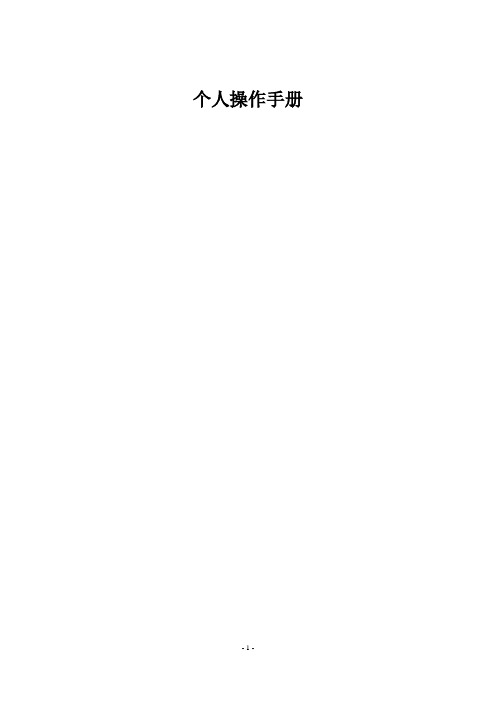
个人操作手册目录1、1登陆............................................................................................................................. - 1 -1、1、1网址登陆....................................................................................................... - 1 -2、查询业务...................................................................................................................... - 3 - 2、1参保信息..................................................................................................................... - 3 -2、1、1参保信息....................................................................................................... - 3 -2、1、2险种变更历史信息....................................................................................... - 4 -2、1、3个人权益....................................................................................................... - 4 -2、1、4个人缴费证明............................................................................................... - 5 -2、1、5个人缴费明细............................................................................................... - 5 - 2、2缴费查询..................................................................................................................... - 6 - 2、3城镇职工养老保险..................................................................................................... - 7 -2、3、1在职账户明细............................................................................................... - 7 -2、3、2离退休账户明细........................................................................................... - 7 -2、3、3离退休基本信息........................................................................................... - 8 -2、3、4离退休待遇发放明细................................................................................... - 8 -2、3、5离退休待遇补退明细................................................................................... - 9 -2、3、6离退休待遇调整明细................................................................................... - 9 - 2、4城镇职工工商保险................................................................................................... - 10 -2、4、1住院报销明细............................................................................................. - 10 -2、4、2定期待遇明细............................................................................................. - 11 -2、4、3工伤待遇发放明细..................................................................................... - 11 - 2、5城镇职工医疗保险................................................................................................... - 12 -2、5、1医疗账号明细............................................................................................. - 12 -2、5、2医疗待遇历史享受明细............................................................................. - 12 -2、5、3历史住院结算明细..................................................................................... - 13 -2、5、4历史购药结算明细..................................................................................... - 13 -2、5、3在院信息..................................................................................................... - 14 - 2、6城镇职工失业保险................................................................................................... - 15 -2、6、1失业待遇申领明细..................................................................................... - 15 -2、6、2失业待遇发放明细..................................................................................... - 15 -2、6、3失业待遇享受明细..................................................................................... - 16 - 2、7城镇职工生育保险................................................................................................... - 17 - 2、8机关养老................................................................................................................... - 17 -2、8、1在职账户明细............................................................................................. - 17 -2、8、2离退休账户明细......................................................................................... - 18 -2、8、3离退休基本信息......................................................................................... - 18 -2、8、4离退休待遇发放明细................................................................................. - 19 -2、8、5离退休待遇补退发明细............................................................................. - 19 -2、8、6离退休待遇调整明细................................................................................. - 20 - 2、9转移信息查询........................................................................................................... - 20 -1、登陆操作1、1登陆1、1、1网址登陆第一步:首先打开浏览器,在地址栏输入http://118.112.188.109/nethall,按回车键,进入网上办事大厅系统首页,如图1-1。
陕西省社会保险网上服务平台操作手册

3.3.1个人新参保登记..................................................................................................................11
3.5.1数据申报..............................................................................................................................33
3.5.2申报审核查询......................................................................................................................37
确定计算机符合上述硬件、软件安装环境要求,并关闭其它所有应用程序。
2.3软件登陆:
网上服务平台登录页面
4
陕西省社会保险网上服务平台操作手册
选择证书页面
验证PIN码页面
பைடு நூலகம்用户登录页面
操作步骤
1、安装驱动程序JIT-SimpChinese.exe。
2、插入KEY,打开InternetExplorer(IE浏览器),在地址栏输入:
3.5.5缴费预核定查询..................................................................................................................42
- 1、下载文档前请自行甄别文档内容的完整性,平台不提供额外的编辑、内容补充、找答案等附加服务。
- 2、"仅部分预览"的文档,不可在线预览部分如存在完整性等问题,可反馈申请退款(可完整预览的文档不适用该条件!)。
- 3、如文档侵犯您的权益,请联系客服反馈,我们会尽快为您处理(人工客服工作时间:9:00-18:30)。
武汉市社会保险网上办事操作指南(单位篇)一、业务操作流程概述本系统业务属于任务流程控制 进入业务模块录入信息确认信息是否正确否保存放弃业务退单信息进待办任务列表提交审批系统后台审批进已办任务列表业务结束是主动放弃审核未通过记录放弃信息无误不通过通过审核未通过记录重新办理本系统业务操作步骤是:录入信息—保存—提交审批—查看业务状态。
在确认录入信息后,保存只是将信息提交到了待办任务列表,并没有真正提交到后台系统审核,因此在信息保存之后,还可以在代办任务列表中对信息进行修改,重新确认再保存。
只有在提交审批以后,系统审核通过的业务进已办任务列表,审批结果为‚结束‛,审核不通过的业务进代办任务列表,业务状态为‚未提交‛,回退标志为‚是‛。
业务一经系统审核后立即生效,不能再做信息的修改。
单位分为VIP单位和普通单位,VIP单位办理的业务全部由系统自动审核,保存资料备查即可,但普通单位经办的业务(包括增减员、年度工资申报)需携带相关资料报社保经办机构审核,其他业务也是系统自动审核。
系统具体操作步骤如下:1、选择你要操作的业务模块,进入界面录入基本信息,红色字段为必录项。
2、确认录入基本信息无误后,点击保存按钮,保存其录入的基本信息。
3、保存信息将进入提交审批界面,如果要取消此业务可直接进行退单操作,若信息正确无误则直接提交审核。
4、点击提交审批后,出现查看审批结果的界面,审批结果分为1.进行中2.结束3.回退三种业务状态。
一般业务在审核状态进行中,通常要等候3-5分钟,业务审核才会完成,返回业务结束或业务回退。
查看业务状态时,请先点击【首页】按钮,如图所示:如审批还未结束,则在已办任务列表中的审批结果中显示为进行中;如审批通过,则显示为结束。
如审核不通过,则在待办任务列表中的回退标志显示为‘是’,业务状态为‘未提交’,并可查看‘回退原因’或点击【操作按钮】重新对此业务进行操作(仅点击了【保存】按钮,未点击【提交审批】按钮的业务也可在此处查询和进行操作,但回退标志显示为【否】,且无回退原因。
)为了方便单位办理业务,我们还提供个别业务(包括增减员、年度工资申报)批量办理的功能,具体操作步骤如下:1、在网上下载模版,严格按要求填报数据后,上传模版。
2、所有办理的批量业务(如批量增员、批量暂停缴费、个人工资年度申报、退休人员待遇申报)在业务结束后还需要点击批量审核结果查询(如【批量增员审核结果查询】、【批量减员审核结果查询】、【个人工资年度申报审核结果查询】、【退休人员待遇申报审核结果查询】)查询审批状态,并于点击【详情】按钮后下载《导入失败人员列表》和《审核失败人员列表》。
(如下图所示)请注意,办理批量增员或是批量暂停缴费时,所有人员的信息是记录在同一个流水号中的(包括上传失败的人员和审核失败的人员),因此上述业务必须审核通过或者退单才能继续对上传过的人员进行其他操作,同一人员只能在同一时间存在一条未审核通过的流水号。
二、单位业务办理(一)网上办理职工新增及续保业务单个办理:第1步:登录武汉市社会保险公共服务平台系统,点击‘单位网上业务’目录下‘单位业务办理’子目录下的‘增员(续保)’,如下图:第2步:点击【单个办理】按钮,进入下图界面:第3步:在‚个人信息录入‛栏输入个人基本信息,红色为必录项;如需补缴,在‚追溯补缴‛栏做相关设置;点击【保存】按钮,进入下图界面;(在点击【保存】按钮前,如果个人基本资料和参保信息输入错误,仍然可以修改。
)第4步:如需制作社会保障卡,必须上传相片。
上传相片有两种方式:1、通过读卡方式,选择【读卡器】按钮,读取二代身份证上的相片;2、点击【直接上传】按钮,选择本地相片,点击【上传】按钮,上传成功后,点击【刷新】按钮,可以查看上传的的照片,如下图:(如不需上传照片,则第4步操作可以不做,直接进行第5步操作。
)第5步:确认信息无误后,请点击【提交审批】按钮,该任务提交到社保系统进行审批,完成增员(续保)业务申报,如需打印此次办理的增员名册表,请点击【单个增员导出】按钮,导出并打印《企业参保人员增员表》,如下图:(在点击【保存】按钮后,如果个人基本资料和参保信息输入错误,请点击【退单】按钮,该任务自动取消,可重新办理。
)第6步:普通用户按照《社会保险网上办事业务指南》中的说明到辖区社保处办理审核;VIP用户点击网页右上方‘首页’按钮,在‘已办任务列表’或‘待办任务列表’中查询办理结果。
如在‘已办任务列表中’审批结果为‘进行中’则表示此业务正在处理,请耐心等候;如在‘已办任务列表中’审批结果为‘结束’则表明此业务已完成;如在‘待办任务列表’中业务状态为‘未提交’并且回退标志为‘是’则表示业务未能通过审批,请先查看‘回退原因’,再根据回退原因进行相关操作。
批量办理:第1步:登录武汉市社会保险公共服务平台系统,点击‘单位网上业务’目录下‘单位业务办理’子目录下的‘增员(续保)’,如下图:第2步:点击【批量办理】按钮,进入下图界面:第3步:点击【模板下载】按钮,在下载的模板上按要求填写新增(续保)人员信息;第4步:点击【浏览】按钮,选择第3步已维护好的模板,点击【上传】按钮,上传成功后,进入下图界面:(若模板里人员资料填写不符合要求,该人员记录导入时会失败,可点击【下载导入失败列表】查看错误原因。
)在这里可以勾选信息有误或暂不需办理的人员进行删除处理,对于确认需要导入的人员记录,点击【提交审批】按钮,该任务提交到社保系统进行审批,完成增员(续保)业务申报,如需打印此次办理的增员名册表,请点击【批量增员导出】按钮,导出并打印《企业参保人员增员表》,如下图:(如果个人基本资料和参保信息输入错误,请点击【退单】按钮,该任务自动取消,可重新办理。
)第5步:普通用户按照《社会保险网上办事业务指南》中的说明到辖区社保处办理审核;VIP用户点击网页右上方‘首页’按钮,在‘已办任务列表’或‘待办任务列表’中查询办理结果。
如在‘已办任务列表中’审批结果为‘进行中’则表示此业务正在处理,请耐心等候;如在‘已办任务列表中’审批结果为‘结束’则表明此业务已完成;如在‘待办任务列表’中业务状态为‘未提交’并且回退标志为‘是’则表示业务未能通过审批,请先查看‘回退原因’,再根据回退原因进行相关操作。
第6步:批量增员业务审核通过后,请点击单位网申综合查询中的‘批量增员审核结果查询’查看审核结果。
(二)网上办理职工暂停缴费业务单个办理:第1步:登录武汉市社会保险公共服务平台系统,点击‘单位网上业务’目录下‘单位业务办理’子目录中的‘暂停缴费’,进入下图界面:第2步:点击【单个办理】按钮,如下图:第3步:在‚请输入个人身份标志‛栏输入身份证号码或个人社保编号,点击【查询】按钮,进入下图界面;第4步:点击【保存】按钮,进入下图界面:第5步:确认信息无误后,请点击【提交审批】按钮,该任务提交到社保系统进行审批,完成暂停缴费业务申报,如需打印本次办理的减员名册表,点击【单个减员导出】按钮,导出并打印《企业参保人员减员表》,如下图:中的说明到辖区社保处办理审核;VIP用户点击网页右上方‘首页’按钮,在‘已办任务列表’或‘待办任务列表’中查询办理结果。
如在‘已办任务列表中’审批结果为‘进行中’则表示此业务正在处理,请耐心等候;如在‘已办任务列表中’审批结果为‘结束’则表明此业务已完成;如在‘待办任务列表’中业务状态为‘未提交’并且回退标志为‘是’则表示业务未能通过审批,请先查看‘回退原因’,再根据回退原因进行相关操作。
批量办理:第1步:登录武汉市社会保险公共服务平台系统,点击‘单位网上业务’目录下‘单位业务办理’子目录中的‘暂停缴费’,如下图:第2步:点击【批量办理】按钮,进入下图界面:第3步:点击【模板下载】按钮,在下载的模板上按要求填写暂停缴费人员信息;第4步:点击【浏览】按钮,选择第3步已维护好的模板,点击【上传】按钮,上传成功后,进入下图界面:(若模板里人员资料填写不符合要求,该人员记录导入时会失败,可点击【下载导入失败列表】查看错误原因)在这里可以勾选信息有误或暂不需办理的人员进行删除处理,对于确认需要导入的人员记录,点击【提交审批】按钮,该任务提交到社保系统进行审批,完成减员业务申报,如需打印此次办理的减员名册表,请点击【批量减员导出】按钮,导出并打印《企业参保人员减员表》,如下图:(如果个人基本资料和参保信息输入错误,请点击【退单】按钮,该任务自动取消,可重新办理。
)第5步:普通用户按照《社会保险网上办事业务指南》中的说明到辖区社保处办理审核;VIP用户点击网页右上方‘首页’按钮,在‘已办任务列表’或‘待办任务列表’中查询办理结果。
如在‘已办任务列表中’审批结果为‘进行中’则表示此业务正在处理,请耐心等候;如在‘已办任务列表中’审批结果为‘结束’则表明此业务已完成;如在‘待办任务列表’中业务状态为‘未提交’并且回退标志为‘是’则表示业务未能通过审批,请先查看‘回退原因’,再根据回退原因进行相关操作。
第6步:批量减员业务审核通过后,请点击单位网申综合查询中的‘批量减员审核结果查询’查看审核结果。
(三)网上办理职工个人工资变更第1步:登录武汉市社会保险公共服务平台系统,点击‘单位网上业务’目录中‘单位业务办理’子目录下‘个人工资变更’,进入下图界面:第2步:在‚请输入个人身份标志‛栏输入身份证号码或者社保个人编号,点击【查询】按钮,进入下图界面:第3步:在‚变更后申报工资‛栏填写申报工资,点击【保存】按钮,进入下图界面:第4步:点击【提交审批】按钮,该任务提交到社保系统进行审批,完成个人工资变更业务申报,如下图:(点击【退单】按钮,则取消工资申报,可重新办理;)第5步:点击网页右上方‘首页’按钮,在‘已办任务列表’或‘待办任务列表’中查询办理结果。
如在‘已办任务列表中’审批结果为‘进行中’则表示此业务正在处理,请耐心等候;如在‘已办任务列表中’审批结果为‘结束’则表明此业务已完成;如在‘待办任务列表’中业务状态为‘未提交’并且回退标志为‘是’则表示业务未能通过审批,请先查看‘回退原因’,再根据回退原因进行相关操作。
(四)网上办理职工欠费补缴第1步:登录武汉市社会保险公共服务平台系统,点击‘单位网上业务’目录中的‘单位业务办理’子目录下的‘单位员工欠费补缴’,进入下图界面:第2步:通过点击【选定】按钮,将需要补缴的人员信息选定到待核定人员列表窗口中,后点击‚待核定人员列表‛选项卡,对于选择有误的数据,可以直接点击【取消】按钮回退此人的操作,对于确定数据点击【提交审批】按钮,就将该任务提交到社保系统进行审批,完成欠费补缴业务申报,如要取消所有人此次的操作,直接点击【退单】按钮即可,如下图:第3步:点击网页右上方‘首页’按钮,在‘已办任务列表’或‘待办任务列表’中查询办理结果。
